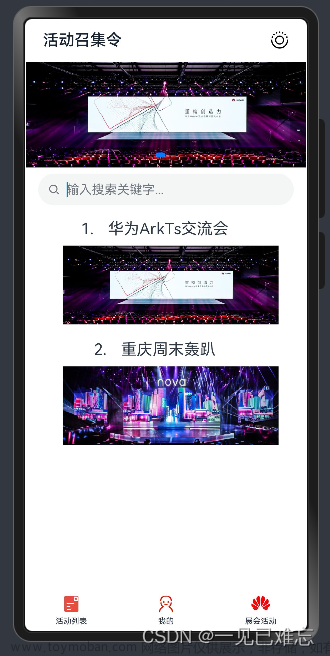ArkTS提供了渲染控制的能力。条件渲染可根据应用的不同状态,使用if、else和else if渲染对应状态下的UI内容。说明:从API version 9开始,该接口支持在ArkTS卡片中使用。
一、使用规则
支持if、else和else if语句。
if、else if后跟随的条件语句可以使用状态变量。
允许在容器组件内使用,通过条件渲染语句构建不同的子组件。
条件渲染语句在涉及到组件的父子关系时是“透明”的,当父组件和子组件之间存在一个或多个if语句时,必须遵守父组件关于子组件使用的规则。
每个分支内部的构建函数必须遵循构建函数的规则,并创建一个或多个组件。无法创建组件的空构建函数会产生语法错误。
某些容器组件限制子组件的类型或数量,将条件渲染语句用于这些组件内时,这些限制将同样应用于条件渲染语句内创建的组件。例如,Grid容器组件的子组件仅支持GridItem组件,在Grid内使用条件渲染语句时,条件渲染语句内仅允许使用GridItem组件。
二、更新机制
当if、else if后跟随的状态判断中使用的状态变量值变化时,条件渲染语句会进行更新,更新步骤如下:
1.评估if和else if的状态判断条件,如果分支没有变化,请无需执行以下步骤。如果分支有变化,则执行2、3步骤:
2.删除此前构建的所有子组件。
3.执行新分支的构造函数,将获取到的组件添加到if父容器中。如果缺少适用的else分支,则不构建任何内容。
条件可以包括Typescript表达式。对于构造函数中的表达式,此类表达式不得更改应用程序状态。
三、使用场景
1.使用if进行条件渲染
@Entry
@Component
struct ViewA {
@State count: number = 0;
build() {
Column() {
Text(`count=${this.count}`)
if (this.count > 0) {
Text(`count is positive`)
.fontColor(Color.Green)
}
Button('increase count')
.onClick(() => {
this.count++;
})
Button('decrease count')
.onClick(() => {
this.count--;
})
}
}
}
if语句的每个分支都包含一个构建函数。此类构建函数必须创建一个或多个子组件。在初始渲染时,if语句会执行构建函数,并将生成的子组件添加到其父组件中。
每当if或else if条件语句中使用的状态变量发生变化时,条件语句都会更新并重新评估新的条件值。如果条件值评估发生了变化,这意味着需要构建另一个条件分支。此时ArkUI框架将:
1.删除所有以前渲染的(早期分支的)组件。
2.执行新分支的构造函数,将生成的子组件添加到其父组件中。
在以上示例中,如果count从0增加到1,那么if语句更新,条件count > 0将重新评估,评估结果将从false更改为true。因此,将执行条件为真分支的构造函数,创建一个Text组件,并将它添加到父组件Column中。如果后续count更改为0,则Text组件将从Column组件中删除。由于没有else分支,因此不会执行新的构造函数。
2.if … else …语句和子组件状态
以下示例包含if … else …语句与拥有@State装饰变量的子组件。
@Component
struct CounterView {
@State counter: number = 0;
label: string = 'unknown';
build() {
Row() {
Text(`${this.label}`)
Button(`counter ${this.counter} +1`)
.onClick(() => {
this.counter += 1;
})
}
}
}
@Entry
@Component
struct MainView {
@State toggle: boolean = true;
build() {
Column() {
if (this.toggle) {
CounterView({ label: 'CounterView #positive' })
} else {
CounterView({ label: 'CounterView #negative' })
}
Button(`toggle ${this.toggle}`)
.onClick(() => {
this.toggle = !this.toggle;
})
}
}
}
CounterView(label为 ‘CounterView #positive’)子组件在初次渲染时创建。此子组件携带名为counter的状态变量。当修改CounterView.counter状态变量时,CounterView(label为 ‘CounterView #positive’)子组件重新渲染时并保留状态变量值。当MainView.toggle状态变量的值更改为false时,MainView父组件内的if语句将更新,随后将删除CounterView(label为 ‘CounterView #positive’)子组件。与此同时,将创建新的CounterView(label为 ‘CounterView #negative’)实例。而它自己的counter状态变量设置为初始值0。
说明:CounterView(label为 ‘CounterView #positive’)和CounterView(label为 ‘CounterView #negative’)是同一自定义组件的两个不同实例。if分支的更改,不会更新现有子组件,也不会保留状态。
以下示例展示了条件更改时,若需要保留counter值所做的修改。文章来源:https://www.toymoban.com/news/detail-663486.html
@Component
struct CounterView {
@Link counter: number;
label: string = 'unknown';
build() {
Row() {
Text(`${this.label}`)
Button(`counter ${this.counter} +1`)
.onClick(() => {
this.counter += 1;
})
}
}
}
@Entry
@Component
struct MainView {
@State toggle: boolean = true;
@State counter: number = 0;
build() {
Column() {
if (this.toggle) {
CounterView({ counter: $counter, label: 'CounterView #positive' })
} else {
CounterView({ counter: $counter, label: 'CounterView #negative' })
}
Button(`toggle ${this.toggle}`)
.onClick(() => {
this.toggle = !this.toggle;
})
}
}
}
此处,@State counter变量归父组件所有。因此,当CounterView组件实例被删除时,该变量不会被销毁。CounterView组件通过@Link装饰器引用状态。状态必须从子级移动到其父级(或父级的父级),以避免在条件内容或重复内容被销毁时丢失状态。
3.嵌套if语句
条件语句的嵌套对父组件的相关规则没有影响。文章来源地址https://www.toymoban.com/news/detail-663486.html
@Entry
@Component
struct CompA {
@State toggle: boolean = false;
@State toggleColor: boolean = false;
build() {
Column() {
Text('Before')
.fontSize(15)
if (this.toggle) {
Text('Top True, positive 1 top')
.backgroundColor('#aaffaa').fontSize(20)
// 内部if语句
if (this.toggleColor) {
Text('Top True, Nested True, positive COLOR Nested ')
.backgroundColor('#00aaaa').fontSize(15)
} else {
Text('Top True, Nested False, Negative COLOR Nested ')
.backgroundColor('#aaaaff').fontSize(15)
}
} else {
Text('Top false, negative top level').fontSize(20)
.backgroundColor('#ffaaaa')
if (this.toggleColor) {
Text('positive COLOR Nested ')
.backgroundColor('#00aaaa').fontSize(15)
} else {
Text('Negative COLOR Nested ')
.backgroundColor('#aaaaff').fontSize(15)
}
}
Text('After')
.fontSize(15)
Button('Toggle Outer')
.onClick(() => {
this.toggle = !this.toggle;
})
Button('Toggle Inner')
.onClick(() => {
this.toggleColor = !this.toggleColor;
})
}
}
}
到了这里,关于HarmonyOS/OpenHarmony应用开发-ArkTS语言渲染控制if/else条件渲染的文章就介绍完了。如果您还想了解更多内容,请在右上角搜索TOY模板网以前的文章或继续浏览下面的相关文章,希望大家以后多多支持TOY模板网!